在windows8系统中,自带有IE浏览器,当我们使用的过程中,都会产生缓存文件,时间久了缓存文件多了就会占据系统内存,所以我们就需要定期清理IE缓存文件,可是有许多windows8系统用户并不知道IE浏览器缓存文件在哪里,下面小编就教大家怎么找到IE浏览器缓存文件。
1、首先打开IE浏览器,点击齿轮图标,选择“Internet选项”,打开“Internet选项”窗口。当然你在控制面板也可以打开“Internet选项”;

2、进入“Internet选项”后,在“常规”栏点击“浏览历史记录”里的“设置”按钮;

3、打开“网站数据设置”窗口。并且点击当中的“查看文件”按钮。就会打开IE缓存文件所在的文件夹;

4、这个就是IE缓存文件所在的文件夹,在INetCache。不过IE8下的是在:Temporary Internet Files文件夹。不一样。

5、接着谈谈如何筛选。因为里面东西很多想要找到指定的文件会很困难。其实我们是要在缓存文件夹中找到需要的图片、音乐、视频。这些文件都比较大,相比其他的JavaScript文件。
6、于是我们可以按照文件大小来进行降序排列。右击鼠标,排序方式里选择为“大小”,然后“递减”排列。这样前面的都是大文件了。

7、这个文件夹中的文件是不允许预览的。你需要做的就是将其拷贝到其他的位置,才可以查看。
8、还有一个不好的的方面是文件名称是数字字母,不会是标题,所以你也只能预览后再来改名字与分类了。但是相信我真的很实用,如果你找不到网页中的下载按钮,这是个好办法。
关于Windows8系统IE浏览器缓存文件在哪里就给大家介绍到这边了,有需要的用户们可以参照上面的方法来找到IE浏览器缓存文件。
相关教程:浏览器的工具栏在哪里浏览器缓存文件在哪win7 ie缓存文件夹怎么清除浏览器缓存 总结以上是真正的电脑专家为你收集整理的Windows8系统IE浏览器缓存文件在哪里的全部内容,希望文章能够帮你解决所遇到的问题。
如果觉得真正的电脑专家网站内容还不错,欢迎将真正的电脑专家推荐给好友。






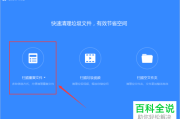


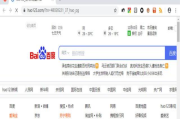
评论列表